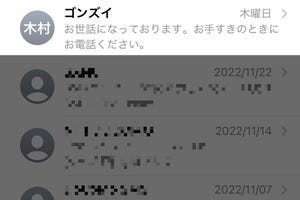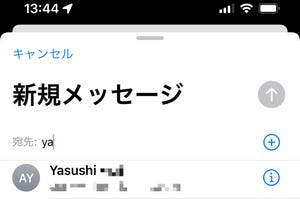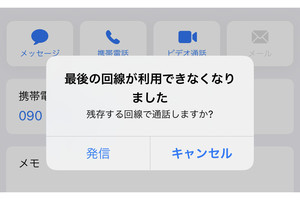いつの間にか増えた登録数が増えた「連絡先」。部署の異動で不要になった連絡先が増え、そろそろ整理しようと思っても面倒で、つい...という人は多いはず。着手してみればわかりますが、単純に手間がかかるのです。
連絡先の基本的な削除方法は、削除したい登録先を編集モードで開き、画面の最下行にある「連絡先を削除」ボタンをタップするというもの。聞けばかんたんそうですが、削除したい登録先をタップ、現れた画面の右上にある「編集」ボタンをタップ、次の画面では下方向へ勢いよくスクロールしなければ「連絡先を削除」ボタンは現れません。
複数の登録先を削除するときには、この作業を何度も繰り返さなければなりません。連絡先アプリに複数の登録先をまとめて削除する機能はなく、iCloudの管理画面で連絡先スイッチをオフにしても、クラウド上にデータは残ります。
不要になった連絡先を少しでも速く、効率的に削除したい場合には、iOS 16の新機能を利用しましょう。新機能といっても外観に目立った変化はありませんが、連絡先リストにある削除対象の名前を長押しすると、現れたポップアップメニューの最下行に「連絡先を削除」という項目を確認できるたはず。これをタップし、確認ダイアログで「連絡先を削除」をタップすれば作業は完了です。
なお、この方法で削除した連絡先は、同時にiCloud上からも削除されます。電話アプリの連絡先タブでも同じ方法が利用できるので、もう使わないな、という連絡先はこの方法で削除しましょう。